Respuesta en vivo de VMware Carbon Black Endpoint Standard
Versión de integración: 6.0
Caso de uso
Realiza investigaciones y correcciones en tiempo real en los hosts que ejecutan el agente de CB Endpoint Standard.
Configura la respuesta en vivo de VMware Carbon Black Endpoint Standard para que funcione con Google Security Operations
Permiso del producto
La función Live Response de Carbon Black se autentica a través de una clave de API. Los usuarios pueden ver la configuración de las claves de API en la consola de Carbon Black Cloud en Configuración > Claves de API.
Nombres de host del servicio
Existen dos nombres de host de Carbon Black Cloud:
https://defense-<environment>.conferdeploy.nethttps://api-<environment>.conferdeploy.net
Además, tenemos varios entornos, como los siguientes (esta no es una lista completa):
- prod02
- prod04
- prod05
Para la API de Carbon Black Live Response, se usarán los siguientes nombres de host:
https://defense-about:blank)<environment>.conferdeploy.net
Claves de API
Las claves de API incluyen dos partes:
- Clave secreta de la API (anteriormente, clave de API).
- Es el ID de la API (anteriormente, ID del conector).
La autenticación se pasa a la API a través del encabezado HTTP X-Auth-Token.
- Para generar el encabezado adecuado, concatena la clave secreta de la API con el ID de la API, con una barra diagonal entre ellos.
- Por ejemplo, si la clave secreta de la API es ABCD y el ID de la API es 1234, el encabezado HTTP X-Auth-Token correspondiente será: X-Auth-Token: ABCD/1234
Todas las solicitudes a la API deben autenticarse con una clave secreta de la API y un ID de la API. Las solicitudes no autenticadas devuelven un error HTTP 401.
Cómo obtener una clave secreta de la API y un ID de la API
- Accede a tu organización de Carbon Black Cloud.
- Navega a Configuración > Claves de API.
- Haz clic en "Agregar clave de API".
- Selecciona Nivel de acceso = Respuesta en vivo y configura otros parámetros.
- Obtén tu par de ID y clave secreta de la API.
Red
| Función | Puerto predeterminado | Dirección | Protocolo |
|---|---|---|---|
| API | Valores múltiples | Saliente | apikey |
Permiso del producto para la versión 6 de la API de CB Live Response
Conceptos necesarios para acceder a las APIs de Carbon Black Cloud:
- Nombre de host del servicio
- Claves de API
- RBAC
- Claves de organización
Nombres de host del servicio:
Para la API de CarbonBlack Live Response, se usarán los siguientes nombres de host:
https://defense-<environment>.conferdeploy.net
Claves de API
Las APIs y los servicios de Carbon Black Cloud se autentican a través de claves de API. Los usuarios pueden ver la configuración de las claves de API en la consola de Carbon Black Cloud en Configuración > Claves de API.
Las claves de API incluyen dos partes:
- Clave secreta de la API (anteriormente, clave de API).
- Es el ID de la API (anteriormente, ID del conector).
Cómo obtener una clave secreta de la API y un ID de la API
- Accede a tu organización de Carbon Black Cloud.
- Navega a Configuración > Claves de API.
- Haz clic en "Agregar clave de API".
- Configura el nombre, el nivel de acceso, etcétera.
- Obtén tu par de ID y clave secreta de la API.
Esto permite que un administrador de la organización defina una clave de API y obtenga acceso a la clave secreta de la API y al ID de la API que se requerirán para autenticar la solicitud a la API. Además, por motivos de seguridad, los administradores pueden restringir el uso de esta clave de API a un conjunto específico de direcciones IP.
Llaves de organización
Además de las claves de API, muchas APIs o servicios de Carbon Black Cloud requieren una org_key en la ruta de la solicitud de API. Esto es para ayudar a los clientes que administran varias organizaciones. Puedes encontrar tu clave de organización en la consola de Carbon Black Cloud en Settings > API Keys.
Configura el acceso a la API para la integración de CB Live Response de Google SecOps
Para configurar el acceso a la API para la integración de CB Live Response de Google SecOps, se deben seguir estos pasos:
- Accede a la consola de Carbon Black Cloud y ve a Settings > API Access.
- En la página Acceso a la API, ve a Niveles de acceso.
- En la página Niveles de acceso, haz clic en + Agregar nivel de acceso.
En la ventana que se abrió, proporciona un nombre y una descripción para el nuevo nivel de acceso, y selecciona los permisos como se muestra en la siguiente captura de pantalla:
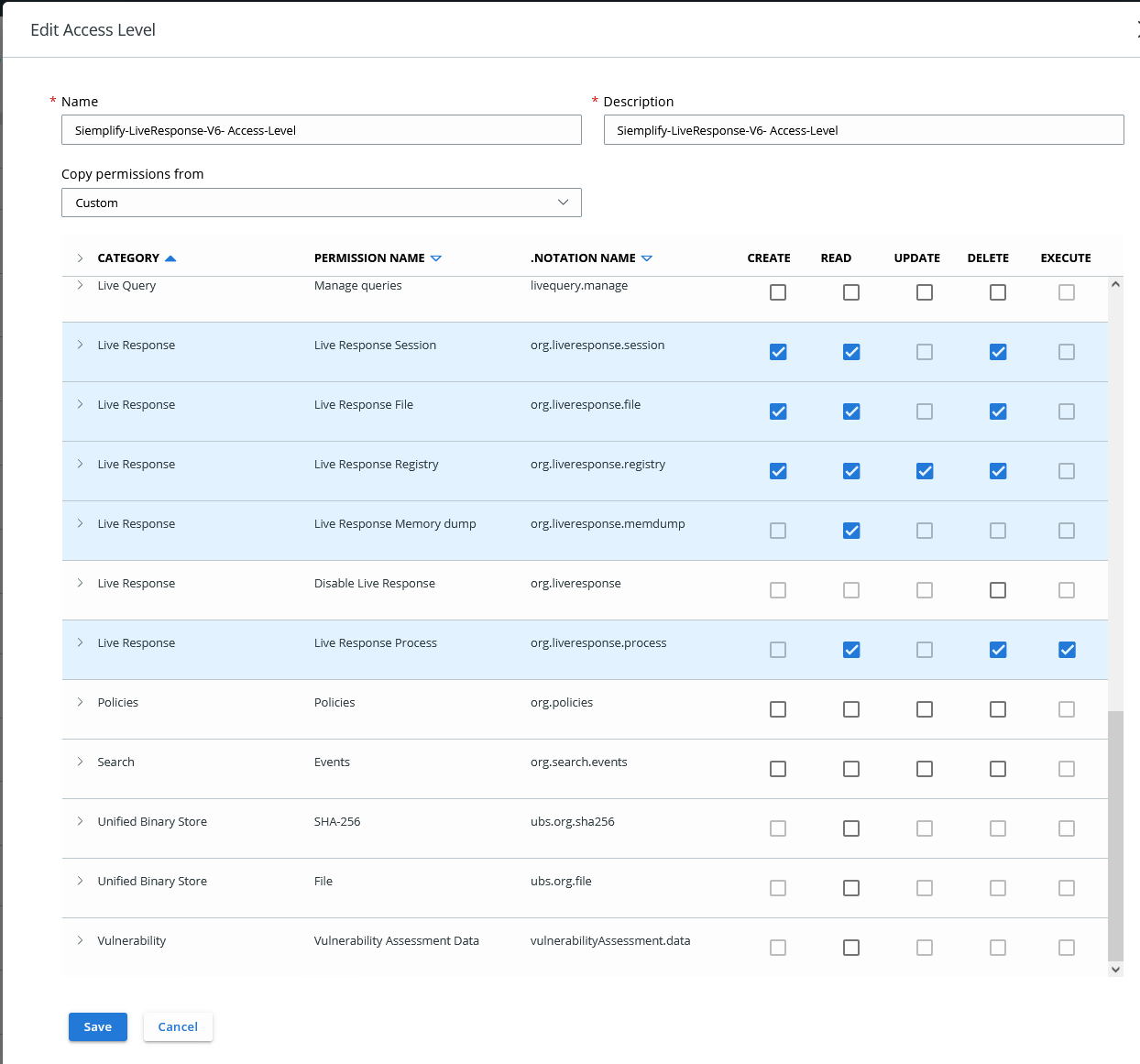
Regresa a la pestaña API Access.
Haz clic en + Agregar clave de API para crear una clave de API nueva.
En la pestaña que se abrió, completa el campo obligatorio y selecciona el nivel de acceso que configuraste en el paso 4:
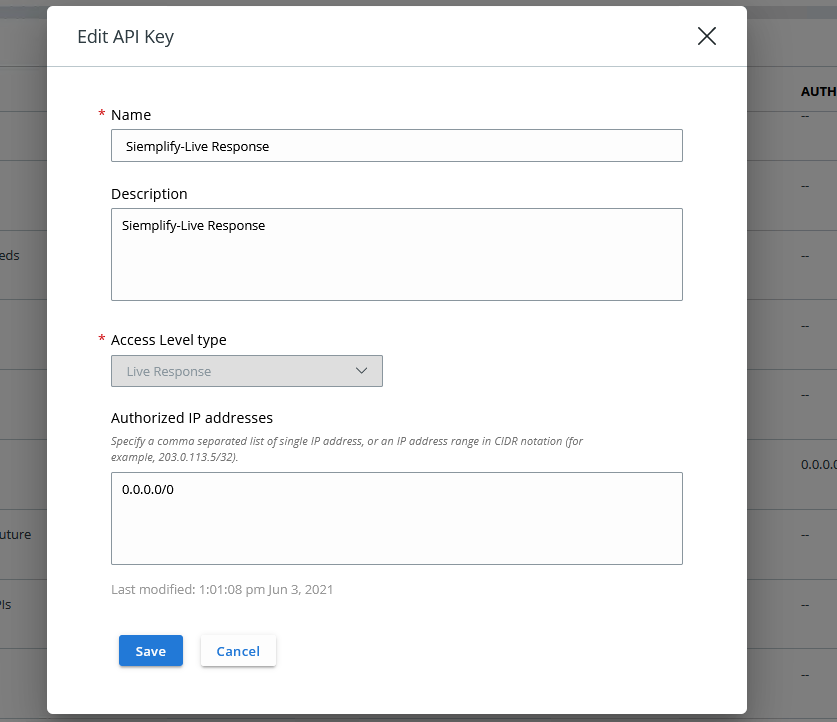
Una vez que hagas clic en Guardar, se mostrarán el ID de API y la clave secreta de la API. Guarda esos valores, ya que los necesitarás para configurar la integración.
Una vez que se guardan el ID de la API y la clave secreta de la API, se completa el acceso a la API de CB Live Response v6.
Configura la integración de Live Response de VMware Carbon Black Endpoint Standard en Google SecOps
Si quieres obtener instrucciones detalladas para configurar una integración en Google SecOps, consulta Configura integraciones.
Parámetros de integración
Usa los siguientes parámetros para configurar la integración:
| Nombre visible del parámetro | Tipo | Valor predeterminado | Es obligatorio | Descripción |
|---|---|---|---|---|
| Nombre de la instancia | String | N/A | No | Nombre de la instancia para la que deseas configurar la integración. |
| Descripción | String | N/A | No | Es la descripción de la instancia. |
| Raíz de la API | String | https://defense-{environment}.conferdeploy.net | Sí | Es la URL raíz del extremo de la API de respuesta en vivo estándar. |
| Clave de organización | String | N/A | Sí | Es la clave de organización de VMware Carbon Black Cloud. |
| ID de la API de Carbon Black Cloud | String | N/A | Sí | Es el ID de la API de VMware Carbon Black Cloud (ID de clave de API personalizada que permite leer datos de dispositivos). |
| Clave secreta de la API de Carbon Black Cloud | String | N/A | Sí | Clave secreta de la API de VMware Carbon Black Cloud (ID de clave de API personalizada que permite leer datos de dispositivos). |
| ID de la API de Live Response | String | N/A | Sí | Estándar de extremo Es el ID de la API de la clave de la API de Live Response. |
| Clave secreta de la API de Live Response | Contraseña | N/A | Sí | Es el secreto de la clave de API de Live Response. |
| Ejecutar de forma remota | Casilla de verificación | Desmarcado | No | Marca la casilla para ejecutar la integración configurada de forma remota. Una vez que se marca, aparece la opción para seleccionar al usuario remoto (agente). |
| Usa la API de Live Response V6 | Casilla de verificación | Desmarcado | No | Si está habilitada, la integración usará la versión 6 de la API de Live Response, que forma parte de las APIs de CB Cloud (Platform). |
Acciones
Ping
Descripción
Prueba la conectividad con la respuesta en vivo de VMware Carbon Black Endpoint Standard con los parámetros proporcionados en la página de configuración de la integración en la pestaña de Google Security Operations Marketplace.
Parámetros
N/A
Caso de uso
La acción se usa para probar la conectividad en la página de configuración de la integración en la pestaña Google Security Operations Marketplace y se puede ejecutar como una acción manual, no se usa en los playbooks.
Ejecutar en
Esta acción no se ejecuta en entidades.
Resultados de la acción
Resultado de secuencia de comandos
| Nombre del resultado de la secuencia de comandos | Opciones de valor | Ejemplo |
|---|---|---|
| is_success | Verdadero/Falso | is_success:False |
Muro de casos
| Tipo de resultado | Valor o descripción | Tipo | ||
|---|---|---|---|---|
| Mensaje de salida* | La acción no debe fallar ni detener la ejecución de una guía:
La acción debería fallar y detener la ejecución de la guía:
|
General |
Kill Process
Descripción
Finaliza un proceso en un host según la entidad de host o IP de Google SecOps.
Parámetros
| Nombre visible del parámetro | Tipo | Valor predeterminado | Es obligatorio | Descripción |
|---|---|---|---|---|
| Nombre del proceso | String | N/A | No | Es el nombre del proceso para el que se buscará el PID. El nombre del proceso no distingue mayúsculas de minúsculas. |
| Verificar si hay sesiones activas X veces | Número entero | 20 | Sí | Cantidad de intentos que debe realizar la acción para obtener una sesión activa para la entidad. La verificación se realiza cada 2 segundos. |
Caso de uso
Finaliza el proceso malicioso en el dispositivo afectado.
Ejecutar en
Esta acción se ejecuta en las siguientes entidades:
- Dirección IP
- Nombre de host
Resultados de la acción
Resultado de secuencia de comandos
| Nombre del resultado de la secuencia de comandos | Opciones de valor | Ejemplo |
|---|---|---|
| is_success | Verdadero/Falso | is_success:False |
Resultado de JSON
La acción debe devolver un resultado JSON.
La acción debe devolver la información sobre la tarea de proceso de eliminación ejecutada, y esos resultados deben agruparse según las entidades en las que se ejecutó la acción para usarlos más adelante con el compilador de expresiones. Consulta el ejemplo de JSON como referencia.
{
"entity1":[
{
"obj": {
"name": "kill",
"object": 2224
},
"id": 1,
"name": "kill",
"username": null,
"creation_time": 1602161475,
"completion_time": 1602161475,
"result_code": 0,
"result_type": "WinHresult",
"result_desc": "",
"status": "complete"
}]
}
Enumera procesos
Descripción
Enumera los procesos que se ejecutan en el endpoint según la entidad de host o IP de Google SecOps proporcionada.
Parámetros
| Nombre visible del parámetro | Tipo | Valor predeterminado | Es obligatorio. | Descripción |
|---|---|---|---|---|
| Nombre del proceso | String | N/A | No | Nombre del proceso que se buscará en el host. El nombre del proceso no distingue mayúsculas de minúsculas. |
| Cantidad de registros que se devolverán | Número entero | 25 | No | Cantidad de registros que debe devolver la acción de la entidad. |
| Verificar si hay sesiones activas X veces | Número entero | 20 | Sí | Cantidad de intentos que debe realizar la acción para obtener una sesión activa para la entidad. La verificación se realiza cada 2 segundos. |
Casos de uso
Obtén una lista de procesos del host específico para la investigación.
Ejecutar en
Esta acción se ejecuta en las siguientes entidades:
- Dirección IP
- Nombre de host
Resultados de la acción
Enriquecimiento de entidades
| Nombre del campo de enriquecimiento | Lógica: Cuándo aplicar |
|---|---|
| cb_defense_deviceId | N/A |
| cb_defense_policy | N/A |
Resultado de secuencia de comandos
| Nombre del resultado de la secuencia de comandos | Opciones de valor | Ejemplo |
|---|---|---|
| is_success | Verdadero/Falso | is_success:False |
Resultado de JSON
La acción debe devolver un resultado JSON.
La acción debe devolver la información sobre los procesos del resultado del comando get, y esos resultados deben agruparse según las entidades en las que se ejecutó la acción, para usarlos más adelante con el compilador de expresiones. Consulta el ejemplo de JSON como referencia.
{
"entity1":[
{
"pid": 4,
"create_time": 132463818889511,
"path": "SYSTEM",
"command_line": "",
"sid": "S-1-5-18",
"username": "NT AUTHORITY\\SYSTEM",
"parent": 0,
"parent_create_time": 0
}]
}
Descargar archivo
Descripción
Descarga un archivo desde un host que ejecuta VMware CB Cloud Agent basado en la entidad de host o IP de Google SecOps.
Parámetros
| Nombre visible del parámetro | Tipo | Valor predeterminado | Is Mandatory | Descripción |
|---|---|---|---|---|
| Nombre del archivo | String | N/A | No | Especifica el nombre del archivo que se descargará. El nombre del archivo no distingue mayúsculas de minúsculas. |
| Ruta de acceso del directorio remoto | String | N/A | Sí | Especifica la ruta de acceso del directorio remoto que debe tomar la acción para descargar el archivo. Ejemplo: C:\\TMP\\ |
| Ruta de acceso del directorio local | String | N/A | Sí | Especifica la ruta de acceso al directorio local en el que la acción debe guardar el archivo. Ejemplo: /tmp/ |
| Verificar si hay sesiones activas X veces | Número entero | 20 | Sí | Cantidad de intentos que debe realizar la acción para obtener una sesión activa para la entidad. La verificación se realiza cada 2 segundos. |
Ejecutar en
Esta acción se ejecuta en las siguientes entidades:
- Dirección IP
- Host
- Archivo (opcional, si se proporciona)
Resultados de la acción
Resultado de secuencia de comandos
| Nombre del resultado de la secuencia de comandos | Opciones de valor | Ejemplo |
|---|---|---|
| is_success | Verdadero/Falso | is_success:False |
Resultado de JSON
{
"values": [],
"file_details": {
"offset": 0,
"count": 0,
"file_id": "55173d88-b4a8-4410-870c-8d3a0acf1cc9"
},
"id": 1,
"name": "get file",
"result_code": 0,
"result_type": "WinHresult",
"result_desc": "",
"status": "complete",
"sub_keys": [],
"files": [],
"input": {
"name": "get file",
"object": "C:\\TMP\\127.0.0.1.txt"
},
"create_time": "2021-06-16T11:46:41Z",
"finish_time": "2021-06-16T11:46:42Z"
}
Enumerar archivos
Descripción
Enumera los archivos en un host que ejecuta el agente de VMware CB Cloud según la entidad de host o IP de Google SecOps.
Parámetros
| Nombre visible del parámetro | Tipo | Valor predeterminado | Is Mandatory | Descripción |
|---|---|---|---|---|
| Ruta de acceso del directorio remoto | String | N/A | Sí | Especifica la ruta de acceso del directorio de destino que debe mostrar la acción. Ejemplo: C:\\TMP\\ o /tmp/ |
| Cantidad máxima de filas que se devolverán | Número entero | 50 | No | Especifica cuántas filas debe devolver la acción. |
| Comenzar desde la fila | Número entero | 0 | No | Especifica desde qué fila debe comenzar la acción para devolver datos. |
| Verificar si hay sesiones activas X veces | Número entero | 20 | Sí | Cantidad de intentos que debe realizar la acción para obtener una sesión activa para la entidad. La verificación se realiza cada 2 segundos. |
Ejecutar en
Esta acción se ejecuta en las siguientes entidades:
- Dirección IP
- Host
Resultados de la acción
Resultado de secuencia de comandos
| Nombre del resultado de la secuencia de comandos | Opciones de valor | Ejemplo |
|---|---|---|
| is_success | Verdadero/Falso | is_success:False |
Resultado de JSON
{
"values": [],
"id": 0,
"name": "directory list",
"result_code": 0,
"result_type": "WinHresult",
"result_desc": "",
"status": "complete",
"sub_keys": [],
"files": [
{
"size": 0,
"attributes": [
"DIRECTORY"
],
"filename": ".",
"alternate_name": "",
"create_time": "2021-01-27T19:06:19Z",
"last_access_time": "2021-06-16T07:51:39Z",
"last_write_time": "2021-06-16T07:51:40Z"
},
{
"size": 0,
"attributes": [
"DIRECTORY"
],
"filename": "..",
"alternate_name": "",
"create_time": "2021-01-27T19:06:19Z",
"last_access_time": "2021-06-16T07:51:39Z",
"last_write_time": "2021-06-16T07:51:40Z"
},
{
"size": 341,
"attributes": [
"ARCHIVE"
],
"filename": "127.0.0.1.txt",
"alternate_name": "127001~1.TXT",
"create_time": "2021-01-27T19:18:44Z",
"last_access_time": "2021-03-18T12:34:04Z",
"last_write_time": "2021-01-27T19:03:27Z"
},
Put File
Descripción
Coloca un archivo en un host que ejecute VMware CB Cloud Agent según la entidad de host o IP de Google SecOps.
Parámetros
| Nombre visible del parámetro | Tipo | Valor predeterminado | Is Mandatory | Descripción |
|---|---|---|---|---|
| Nombre del archivo | String | N/A | No | Especifica el nombre del archivo que se subirá. El nombre del archivo no distingue mayúsculas de minúsculas. |
| Ruta de acceso del directorio de origen | String | N/A | Sí | Especifica la ruta de acceso directorio del código fuente que debe tomar la acción para obtener el archivo que se subirá. Ejemplo: /tmp/ |
| Ruta de acceso del directorio de destino | String | N/A | Sí | Especifica la ruta del directorio de destino al que la acción debe subir el archivo. Ejemplo: C:\\TMP\\ |
| Verificar si hay sesiones activas X veces | Número entero | 20 | Sí | Cantidad de intentos que debe realizar la acción para obtener una sesión activa para la entidad. La verificación se realiza cada 2 segundos. |
Ejecutar en
Esta acción se ejecuta en las siguientes entidades:
- Dirección IP
- Host
- Archivo (opcional, si se proporciona)
Resultados de la acción
Resultado de secuencia de comandos
| Nombre del resultado de la secuencia de comandos | Opciones de valor | Ejemplo |
|---|---|---|
| is_success | Verdadero/Falso | is_success:False |
Resultado de JSON
{
"values": [],
"id": 0,
"name": "put file",
"result_code": 0,
"result_type": "WinHresult",
"result_desc": "",
"status": "complete",
"sub_keys": [],
"files": [],
"input": {
"chunkNumber": 0,
"file_id": "a3623dc4-a1cc-4d29-8cde-2d36d605b1a5",
"name": "put file",
"object": "C:\\TMP\\test_file.txt"
},
"create_time": "2021-06-16T07:51:40Z",
"finish_time": "2021-06-16T07:51:41Z"
}
Ejecutar archivo
Descripción
Ejecuta el archivo en un host que ejecuta el agente de VMware CB Cloud según la entidad de host o IP de Google SecOps.
Parámetros
| Nombre visible del parámetro | Tipo | Valor predeterminado | Is Mandatory | Descripción |
|---|---|---|---|---|
| Nombre del archivo | String | N/A | No | Especifica el nombre del archivo que se ejecutará. El nombre del archivo no distingue mayúsculas de minúsculas. |
| Ruta de acceso del directorio remoto | String | N/A | Sí | Especifica la ruta de acceso del directorio remoto para el archivo que se ejecutará. Ejemplo: C:\\TMP\\ |
| Archivo de registro de salida en el host remoto | String | N/A | No | Especifica la acción del archivo de registro de salida en la que se debe guardar la salida redireccionada. Ejemplo: C:\\TMP\\cmdoutput.log |
| Argumentos de comando para pasar al archivo | String | N/A | No | Especifica los argumentos de comando que se pasarán para ejecutar el archivo. Por ejemplo, aquí especificamos "/C whoami" para ejecutar el comando whoami con cmd: C:\Windows\system32\cmd.exe /C whoami |
| Espera el resultado | Booleano | Casilla de verificación desmarcada | No | Si se habilita, la acción esperará a que se complete el comando. |
| Verificar si hay sesiones activas X veces | Número entero | 20 | Sí | Cantidad de intentos que debe realizar la acción para obtener una sesión activa para la entidad. La verificación se realiza cada 2 segundos. |
Ejecutar en
Esta acción se ejecuta en las siguientes entidades:
- Dirección IP
- Host
- Archivo (opcional, si se proporciona)
Resultados de la acción
Resultado de secuencia de comandos
| Nombre del resultado de la secuencia de comandos | Opciones de valor | Ejemplo |
|---|---|---|
| is_success | Verdadero/Falso | is_success:False |
Resultado de JSON
{
"values": [],
"process_details": {
"pid": 0,
"return_code": -1
},
"id": 0,
"name": "create process",
"result_code": 0,
"result_desc": "",
"status": "pending",
"sub_keys": [],
"files": [],
"input": {
"wait": false,
"name": "create process",
"object": "C:\\Windows\\system32\\cmd.exe /C whoami"
},
"create_time": "2021-06-16T12:14:25Z",
"finish_time": "2021-06-16T12:14:25.690Z"
}
Crea un volcado de memoria
Descripción
Crea un volcado de memoria en un host que ejecuta el agente de CB Cloud de VMware según la entidad de host o IP de SecOps de Google.
Además, ten en cuenta que la API de VMware CB no proporciona un mensaje de error si se proporciona una ruta de directorio remoto no válida para el volcado de memoria creado.
Parámetros
| Nombre visible del parámetro | Tipo | Valor predeterminado | Is Mandatory | Descripción |
|---|---|---|---|---|
| Nombre del archivo | String | N/A | No | Especifica el nombre de archivo para la creación de memdump. El nombre del archivo no distingue mayúsculas de minúsculas. |
| Ruta de acceso del directorio remoto | String | N/A | Sí | Especifica la ruta de acceso del archivo de directorio para almacenar el volcado de memoria. Ejemplo: C:\\TMP\\ |
| Verificar si hay sesiones activas X veces | Número entero | 20 | Sí | Cantidad de intentos que debe realizar la acción para obtener una sesión activa para la entidad. La verificación se realiza cada 2 segundos. |
Ejecutar en
Esta acción se ejecuta en las siguientes entidades:
- Dirección IP
- Host
- Archivo (opcional, si se proporciona)
Resultados de la acción
Resultado de secuencia de comandos
| Nombre del resultado de la secuencia de comandos | Opciones de valor | Ejemplo |
|---|---|---|
| is_success | Verdadero/Falso | is_success:False |
Resultado de JSON
{
"values": [],
"mem_dump": {
"compressing": false,
"complete": true,
"dumping": false,
"return_code": 1627,
"percentdone": 0
},
"id": 0,
"name": "memdump",
"result_code": 0,
"result_type": "WinHresult",
"result_desc": "",
"status": "complete",
"sub_keys": [],
"files": [],
"input": {
"name": "memdump",
"object": "C:\\TMP\\cb-session-dump2.dmp"
},
"create_time": "2021-06-16T13:06:26Z",
"finish_time": "+53427-09-21T04:18:52Z"
}
Borrar archivo
Descripción
Borra un archivo de un host que ejecuta VMware CB Cloud Agent según la entidad de host o IP de Google SecOps.
Parámetros
| Nombre visible del parámetro | Tipo | Valor predeterminado | Is Mandatory | Descripción |
|---|---|---|---|---|
| Nombre del archivo | String | N/A | No | Especifica el nombre del archivo que se borrará. El nombre del archivo no distingue mayúsculas de minúsculas. |
| Ruta de acceso del directorio remoto | String | N/A | Sí | Especifica la ruta de acceso al directorio remoto del archivo que se borrará. Ejemplo: C:\\TMP\\ |
| Verificar si hay sesiones activas X veces | Número entero | 20 | Sí | Cantidad de intentos que debe realizar la acción para obtener una sesión activa para la entidad. La verificación se realiza cada 2 segundos. |
Ejecutar en
Esta acción se ejecuta en las siguientes entidades:
- Dirección IP
- Host
Resultados de la acción
Resultado de secuencia de comandos
| Nombre del resultado de la secuencia de comandos | Opciones de valor | Ejemplo |
|---|---|---|
| is_success | Verdadero/Falso | is_success:False |
Resultado de JSON
{
"values": [],
"id": 0,
"name": "delete file",
"result_code": 0,
"result_desc": "",
"status": "pending",
"sub_keys": [],
"files": [],
"input": {
"name": "delete file",
"object": "C:\\TMP\\test_file.txt"
},
"create_time": "2021-06-16T13:43:45Z",
"finish_time": "2021-06-16T13:43:45.796Z"
}
Enumera archivos en Cloud Storage
Descripción
Enumera los archivos en el almacenamiento de archivos de VMware Carbon Black Cloud para una sesión de respuesta en vivo existente según la entidad de host o IP de Google SecOps.
Parámetros
| Nombre visible del parámetro | Tipo | Valor predeterminado | Is Mandatory | Descripción |
|---|---|---|---|---|
| Cantidad máxima de filas que se devolverán | Número entero | 50 | No | Especifica cuántas filas debe devolver la acción. |
| Comenzar desde la fila | Número entero | 0 | No | Especifica desde qué fila debe comenzar la acción para devolver datos. |
| Verificar si hay sesiones activas X veces | Número entero | 20 | Sí | Cantidad de intentos que debe realizar la acción para obtener una sesión activa para la entidad. La verificación se realiza cada 2 segundos. |
Ejecutar en
Esta acción se ejecuta en las siguientes entidades:
- Dirección IP
- Host
Resultados de la acción
Resultado de secuencia de comandos
| Nombre del resultado de la secuencia de comandos | Opciones de valor | Ejemplo |
|---|---|---|
| is_success | Verdadero/Falso | is_success:False |
Resultado de JSON
[
{
"id": "97200931-cca6-4eed-8952-c47d529de103",
"size": 32,
"file_name": "test_file.txt",
"size_uploaded": 0,
"upload_url": null
}
]
Borra un archivo de Cloud Storage
Descripción
Borra un archivo del almacenamiento de archivos de VMware Carbon Black Cloud para una sesión de respuesta en vivo existente según la entidad de host o IP de Google SecOps.
Parámetros
| Nombre visible del parámetro | Tipo | Valor predeterminado | Is Mandatory | Descripción |
|---|---|---|---|---|
| Nombre del archivo | String | N/A | No | Especifica el nombre del archivo que se borrará. El nombre del archivo no distingue mayúsculas de minúsculas. |
| Verificar si hay sesiones activas X veces | Número entero | 20 | Sí | Cantidad de intentos que debe realizar la acción para obtener una sesión activa para la entidad. La verificación se realiza cada 2 segundos. |
Ejecutar en
Esta acción se ejecuta en las siguientes entidades:
- Dirección IP
- Host
- Archivo (opcional, si se proporciona)
Resultados de la acción
Resultado de secuencia de comandos
| Nombre del resultado de la secuencia de comandos | Opciones de valor | Ejemplo |
|---|---|---|
| is_success | Verdadero/Falso | is_success:False |
¿Necesitas más ayuda? Obtén respuestas de miembros de la comunidad y profesionales de Google SecOps.

